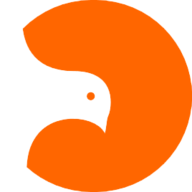 SMS modul
SMS modul
Az SMS-ek küldéséhez egy külső SMS szolgáltató igénybevételésre van szükség.
Az üzenetküldési egyenleget az ő felületükön keresztül van lehetőséged feltölteni.
Az SMS modult a telepítést követően egy adott csoportba belépve a bal oldali menüsor alsó részében találod meg.
SMS modul beállítások:
A modul használatbavételéhez első lépésként meg kell adnod az SMS szolgáltatónál regisztrált felhasználónevedet és jelszavadat, valamint ki kell választanod azt a mezőt amelyben a feliratkozottak SMS fogadására tárolt telefonszámait tárolja a Webgalamb. Ezt később akár meg is változtathatod. Ha sikeresen megadtad ezeket az adatokat akkor egyrészt egy menüsor fog megjelenni az oldal felső részében.
A "Telefonszám formázása" fontos beállítás ahhoz, hogy a számokat megfelelően tudja a Webgalamb formázni az SMS központ részére.
- "Csak magyarországi számokat adok meg"
Ez az opció akkor jó ,ha kizárólag magyarországi telefonszámok fognak szerepelni a telefonszám mezőben. Ilyenkor tetszőleges lehet a szám formázása, mivel a Webgalamb automatikusan átalakítja az SMS központ igényei alapján.
Pl a szám lehet így: 06-70/123-4567 vagy +3670 123 4567 esetleg 70-123-4567, a Webgalamb ezt fogja használni: 36701234567
Így akár országhívó nélkül is megadható, azt a Webgalamb automatikusan hozzáteszi az elvárt módon. - "A telefonszámokat nemzetközi előhívóval együtt tárolom"
Ebben az esetben kötelező az ország hívószámmal együtt tárolni a számokat.
Pl külföldi szám +41-990/1234 5678 eredménye 4199012345678
magyar szám 0036 70 123 4567 eredménye 36701234567
Tehát ha nincs országhívó akkor nem sikerül a küldés.
A beállításoknál egy új opció jelenik meg a "Küldő azonosító". Itt az SMS szolgáltatónál bejegyzett küldői telefonszámok illetve azonosítók jelennek meg, amelyből kiválaszthatod az adott csoporthoz használatosat. Ez az azonosító fog megjelenni a címzett telefonjában mint az SMS feladója. A legtöbb szolgáltató támgatja, hogy ne telefonszám, hanem akár egy szöveges azonosító legyen megadva. Ezt az SMS szolgáltatótól függően az általuk biztosított admin felületen keresztül kérheted, illetve jóváhagyást követően használhatod.
SMS küldés:
Ez a menüpont ismerős lehet a levélküldés menüpont végett. Lehetőség van éles SMS küldésre illetve teszt SMS küldésére is.
SMS küldése:
Az első mezőben válaszd ki a kiküldendő SMS üzenetet. A következő sorban lehetőséged van egy, a Csoport szűrők menüpontban létrehozott szűrőt kiválasztani. Ha kiválasztasz egy szűrőt, akkor csak azok kapják meg a leveleket az adott csoportból, akikre igazak a szűrési feltételek. Ezután a három lehetőségből válaszd ki, hogy milyen formában szeretnéd küldeni a levelet:
- SMS küldése azonnal.
Ebben az esetben nincs más teendő, a kijelölés után kattints a SMS-EK KÜLDÉSE gombra és a Webgalamb elkezdi a küldést. - Követő levél küldése feliratkozás után (X) nappal.
Ezt a funkciót akkor használd, ha előre elkészített sorozatot szeretnél, illetve ha azt szeretnéd, hogy az SMS üzenetet minden olvasód a feliratkozást követően egy adott időpontban kapja meg. Miután kijelölted ezt a lehetőséget, írd be a mezőbe a késleltetés számát (nap), például ha a feliratkozást követően egy héttel szeretnéd, hogy a rendszer automatikusan küldje a kiválasztott SMS-t az olvasóknak, akkor írj be egy 7-es számot. Ezután kattints a SMS-EK KÜLDÉSE gombra és a szoftver elmenti a levelet a követő levelek közé. - SMS kiküldés időzítve.
Ha dátum alapján szeretnéd küldeni az SMS üzenetet, akkor jelöld be ezt a lehetőséget, majd kattints az Időzített SMS kiküldési idő mezőre. Egy naptár jelenik meg ezután, ahol megadható a kért dátum. Egyszerűen kattints rá a naptáron arra a napra, amikor szeretnéd, ha a Webgalamb küldené az SMS-t. A naptár tetején tudsz a hónapok között lépkedni. Ha végeztél, kattints a SMS-ek KÜLDÉSE gombra és a Webgalamb elmenti az időzített SMS-ekhez az üzenetet.
Mielőtt elküldöd az SMS-t ismerd meg a szűrési lehetőségeket is, mert ezek külön vagy egymással kombinálva jelentősen megnövelhetik az üzeneteid hatékonyságát. A szűrésekről itt olvashatsz bővebben.
Teszt SMS küldése:
Mielőtt kiküldöd élesben olvasóidnak az SMS üzeneteket, itt lehetőséged van egy teszt üzenetet küldeni saját magadnak, vagy más általad megadott e-mail címre.
Először a legördülő listából válaszd ki az SMS üzenetet, amit küldeni szeretnél, majd válassz ki egy felhasználót. Erre azért van szükség, mert az SMS szövegében szereplő beszúrt adadtok - mint pl. a Név vagy egyéb általad beszúrt személyes adat a megadott felhasználó adataival fognak a teszt üzenetben szerepelni.
Természetesen a kiválasztott felhasználó erről nem kap SMS-t, ez csak neked van, hogy olyannak láthasd az SMS üzenetet, amilyennek majd olvasóid fogják. A kiválasztásához kezd begépelni annak az e-mail címét, akinek az SMS-ét szeretnéd megkapni és a mező alatt automatikusan megjelennek az e-mail címek. Végül add meg azt a telefonszámot, ahová az SMS-t szeretnéd küldeni, majd kattints a TESZT SMS KÜLDÉSE gombra.
SMS létrehozása:
Az üzenet neve kizárólag a Webgalambon bellüli beazonosíthatóságot szolgálja, azt a címzett nem fogja látni.
Az üzenetben a levél szerkesztéséhez hasonlóan használhatod a megszemélyesítő kódokat. Az adott csoportban használható kódokat az SMS létrehozásakor az üzenet beírására szolgáló felület felett láthatod kilistázva, ahonnan tetszőlegesen bemásolhatod a szükségest az üzenet szövegébe.
Gépelés közben alul láthatod az adott üzenetben még használható karakterek számát.
Az alkalmazott technológia végett kerülendő az ENTER billenytű is, helyette javaslom a szóköz használatát.
Ezért kérlek vedd figyelmbe, hogy a beillesztett kód helyére kerülő adat hossza változó, így az SMS karakterszáma eltérhet az itt számítottól!
SMS üzenetek:
Itt találod az adott csoportban létrehozott SMS üzeneteidet. Megnyithatod szerkesztésre vagy törölheted őket, illetve láthatod az eddigi összes kiküldési mennyiségüket valamint a létrehozás dárumát is.
Az SMS üzenet szerkesztéshez kattints az üzenet nevére.
Követő SMS-k:
Itt azon SMS üzenetek listáját találod amelyek követő SMS-ként kerültek beállításra, így kiküldésük a feliratkozáshoz viszonyított X.-k napon történik meg.
A követő SMS-ekhez tartozó ikonok és jelentésük:
![]()
![]() Aktív-inaktív.
Aktív-inaktív.
Ha szeretnéd, hogy valamely követő SMS-ed ideiglenesen inaktív legyen, leálljon a küldése, akkor ennek az ikonnak a segítségével tudod ezt beállítani. Ha az ikon zöld akkor aktív a követő SMS, ha piros akkor inaktív. Ugyanitt tudod ismét aktiválni az inaktív SMS-eket.
![]() SMS szerkesztése.
SMS szerkesztése.
Erre az ikonra kattintva nyithatod meg az SMS üzenetet szerkesztésre. Az SMS szerkesztése és mentése után a módosított SMS üzenet kerül követő SMS-ként és más beállított módokon is kiküldésre.
![]() Küldés beállításainak szerkesztése.
Küldés beállításainak szerkesztése.
Erre az ikonra kattintva nyithatod meg az SMS üzenet küldési beállításait szerkesztésre. Itt van lehetőséged a késleltetés napját valamint a használt csoportszűrőt módosítani.
Az üzenet neve mögött láthatod az eddigi kiküldések számát, a késleltetés napját valamint az üzenet létrehozásának időpontját. A kiküldési napot itt is van lehetőséged módosítani.
Ha innen törölsz egy üzenetet akkor annak csak a követő SMS-ként történő kiküldése kerül törlésre, az üzenet továbbra is elérhető az SMS üzenetek menüpontban.
Időzített SMS-k:
Ebben a listában azoknak az SMS üzeneteknek listáját találod amelyek időzített SMS-ként kerültek beállításra, így kiküldésük egy meghatározott dátumon történik meg.
Az időzített SMS-ekhez tartozó ikonok és jelentésük:
![]() SMS szerkesztése.
SMS szerkesztése.
Erre az ikonra kattintva nyithatod meg az SMS üzenetet szerkesztésre. Az SMS szerkesztése és mentése után a módosított SMS üzenet kerül időzített SMS-ként és más beállított módokon is kiküldésre.
![]() Küldés beállításainak szerkesztése.
Küldés beállításainak szerkesztése.
Erre az ikonra kattintva nyithatod meg az SMS üzenet küldési beállításait szerkesztésre. Itt van lehetőséged a kiküldés dátumát valamint a használt csoportszűrőt módosítani.
Az üzenet neve mögött láthatod a késleltetés kiküldés dátumát amit itt is van lehetőséged módosítani.
Ha innen törölsz egy üzenetet akkor annak csak az időzített SMS-ként történő kiküldése kerül törlésre, az üzenet továbbra is elérhető az SMS üzenetek menüpontban.